L'aggiunta di punti elenco a una casella di testo in Excel è un ottimo modo per far risaltare i tuoi dati. Esistono diversi modi per farlo, ma il modo più semplice è utilizzare il pulsante Elenchi puntati nella scheda Home. Per aggiungere punti elenco a una casella di testo in Excel: 1. Seleziona la casella di testo a cui vuoi aggiungere punti elenco. 2. Fare clic sulla scheda Home. 3. Nel gruppo Carattere, fare clic sul pulsante Punti elenco. 4. Il tuo testo ora avrà punti elenco! Se si desidera modificare lo stile dei punti elenco o aggiungere più di un livello di punto elenco, è possibile utilizzare la finestra di dialogo Punti elenco e numerazione. Per aprire la finestra di dialogo Elenchi puntati e numerati: 1. Seleziona la casella di testo a cui vuoi aggiungere punti elenco. 2. Fare clic sulla scheda Home. 3. Nel gruppo Carattere, fare clic sul pulsante Punti elenco. 4. Fare clic sulla freccia giù accanto al pulsante Elenchi puntati, quindi fare clic su Elenchi puntati e numerati. 5. Nella finestra di dialogo Elenchi puntati e numerati, apportare le modifiche. 6. Fare clic su OK. Il tuo testo ora avrà i punti elenco che hai selezionato!
La funzione punto elenco predefinita non è disponibile in Microsoft Excel; devi andare nelle impostazioni per abilitarlo. La funzione punto elenco non può aggiungere punti elenco alle celle del foglio di calcolo di Excel, ma può aggiungere punti elenco ai campi di testo. In questa lezione spiegheremo come aggiungere punti elenco ai campi di testo in Microsoft Excel .

Come aggiungere punti elenco a una casella di testo in Excel
Segui questi passaggi per inserire punti elenco in una casella di testo in Microsoft Excel:
regole di posta di Windows 10
Inserisci campo di testo
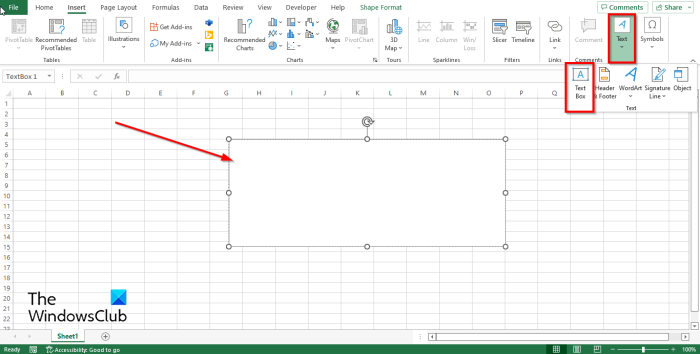
- lancio Microsoft Excel .
- SU Inserire premi il bottone Testo pulsante e selezionare Casella di testo dal menù.
- Quindi disegna una casella di testo sul foglio di calcolo.
Inserisci un pulsante di elenchi puntati e numeri
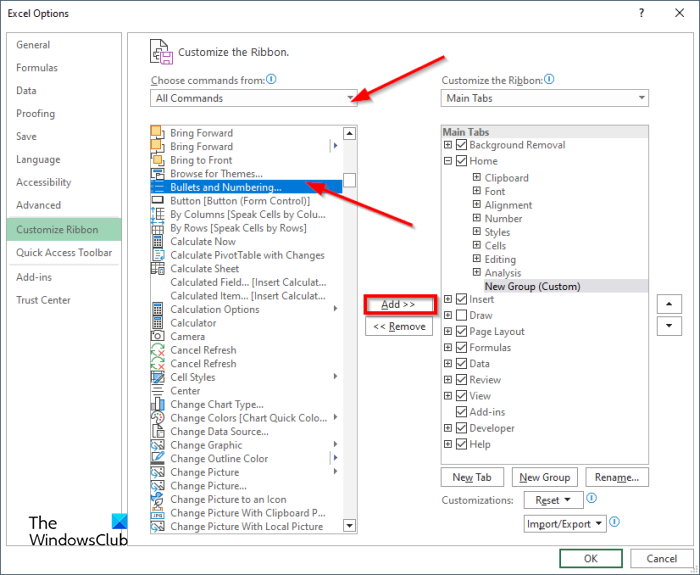
- Premere File scheda, quindi fare clic su Opzioni guarda dietro le quinte.
- UN Opzioni Excel si aprirà una finestra di dialogo.
- Clic Personalizza il nastro sul pannello di sinistra.
- Premere Un nuovo gruppo pulsante e verrà aggiunto il gruppo personalizzato.
- Lasciato dentro Scegli una squadra da elenco, selezionare Tutte le squadre , quindi trova Punti elenco e numerazione peculiarità.
- Quindi fare clic Aggiungere pulsante e apparirà nel gruppo personalizzato.
- Quindi fare clic BENE .
A seconda della scheda in cui hai posizionato il gruppo personalizzato, è qui che si sposterà il pulsante di comando Elenchi puntati e numerati.
Aggiungi punti elenco alla casella di testo
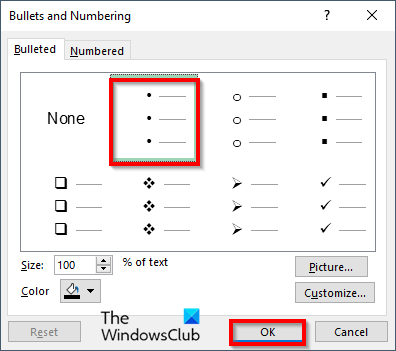
non è riuscito ad aprire una sessione per la macchina virtuale
- Fare clic sulla casella di testo e selezionare Punti elenco e numerazione pulsante.
- Punti elenco e numerazione si aprirà una finestra di dialogo.
- Selezionare uno stile di punto elenco nella finestra di dialogo e fare clic OK .
- IN Punti elenco e numerazione finestra di dialogo, è possibile aumentare o diminuire la dimensione dei marcatori o persino cambiare il colore dei marcatori.
- La finestra di dialogo ha due schede Proiettile scheda e Numero scheda
- Proiettile scheda consente agli utenti di inserire marcatori mentre numerato La scheda consente agli utenti di inserire numeri, lettere e numeri romani.
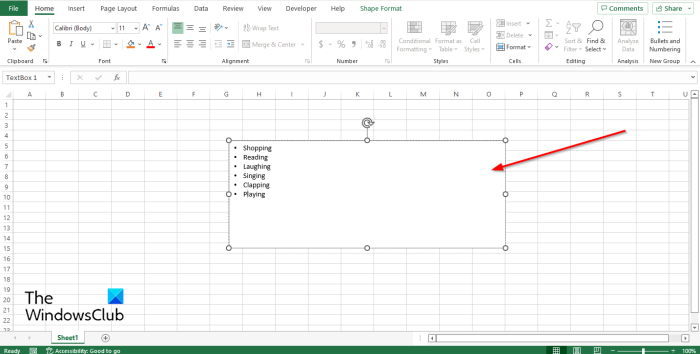
Windows ciao non funziona dopo l'aggiornamento
Dopo aver selezionato un punto elenco o un numero, verrà aggiunto alla casella di testo.
Come si può creare un elenco puntato?
In Excel, se si desidera creare un elenco puntato in Excel, è possibile utilizzare la funzione 'Carattere' per inserire i punti elenco come caratteri come punti elenco; seguire i passaggi seguenti per inserire i punti elenco carattere per carattere in Microsoft Excel.
- Vai alla scheda 'Inserisci', fai clic sul pulsante del simbolo e seleziona 'Simbolo' dal menu.
- Si apre la finestra di dialogo Simbolo.
- Nell'elenco dei caratteri selezionare Webdings.
- Ora seleziona il simbolo del punto elenco e fai clic su Incolla.
Che cos'è un indicatore di testo?
Un marcatore è un punto nero, un punto o altri segni davanti al testo. I punti elenco vengono utilizzati per creare un elenco o per organizzare le informazioni in modo che il tuo pubblico possa indicarle facilmente. I proiettili sono anche noti come proiettili.
Ci auguriamo che tu capisca come aggiungere punti elenco a una casella di testo in Microsoft Excel.
recensione di vivaldi
Dov'è il pulsante proiettile?
I programmi per ufficio più diffusi come Word, PowerPoint e Outlook dispongono di un pulsante di punto elenco e numero, ma Excel non dispone di un pulsante di punto elenco e numero per inserire punti elenco nelle celle.
LEGGERE : Come creare un elenco puntato utilizzando la funzione CHAR in Excel
Quale menu ti consente di inserire punti elenco?
Il pulsante che aggiunge punti elenco ai programmi di Microsoft Office è il pulsante Elenchi puntati e numerati. Questa funzione consente agli utenti di aggiungere punti elenco o altri caratteri come punti elenco e aggiungere numeri, lettere e numeri romani prima del testo. In Excel, questa funzione funziona solo con i campi di testo e non è disponibile per impostazione predefinita in Excel.
LEGGERE : Come avvolgere il testo in Excel.
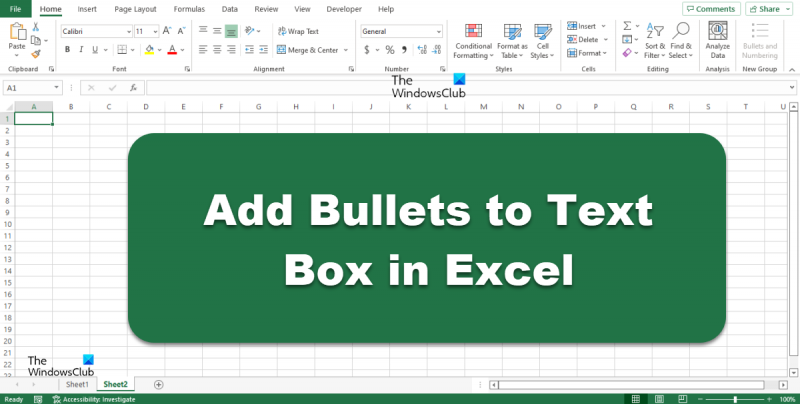












![Windows non riesce a trovare MicrosoftSecurityApp.exe [fissare]](https://prankmike.com/img/defender/6F/windows-cannot-find-microsoftsecurityapp-exe-fix-1.webp)

